- Home
- JavaScript
- Silverlightのテンプレートを読む(xaml)
Visual Studio2005を起動しプロジェクト作成を選択します。C#の項目にSilverlightが 追加されているので、そのなか(マイ テンプレート)からSilverlight Javascript Application を選択します。
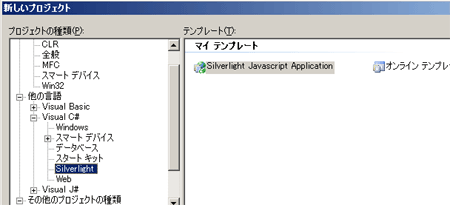
プロジェクト内に作成されるファイルは、html,xaml,Javascriptの3種類が作成されます。
上記ファイル以外にDefault.jsとScene.xaml.jsが作成されます。
今回作成されたテンプレートを実行してみると、次のようなボタンが表示されます。
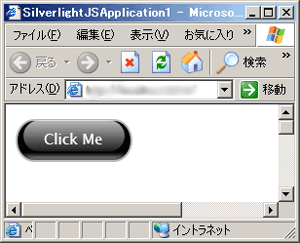
このボタンをクリックすると、「clicked」と表示され、マウスカーソルをボタンの上に重ねると ボタンの色が変わります。
従来のHTMLでサンプルと同じようにブラウザ上で実現するには、画像ファイルとスタイルシートを 使ったり画像ファイルとJavaScriptを使ったりして実現してきました。
Silverlightでは、このボタンの描画やボタンの色の変更、ボタン上の文字などをxmlベースの xamlファイルに定義します。
Scene.xamlファイルの中を見てみると、Canvasというタグを見つけることができます。xamlファイルの 中ほどのCanvas Width="120" Height="44"からの部分がボタンの描画になります。
<Canvas Width="120" Height="44">
<Rectangle StrokeThickness="4" RadiusX="17" RadiusY="36" Width="120"
Height="44" Stroke="#46000000">
<Rectangle.Fill>
<LinearGradientBrush EndPoint="0.5,-0.409" StartPoint="0.5,1.409">
<GradientStop Color="gray" Offset="0.242"/>
<GradientStop Color="black" Offset="0.333"/>
</LinearGradientBrush>
</Rectangle.Fill>
</Rectangle>
<TextBlock Width="67" Height="23.2" Canvas.Left="29" Canvas.Top="10"
Foreground="#FFEFEFEF" Text="Click Me" />
<Rectangle StrokeThickness="4" RadiusX="16" RadiusY="36" Width="104"
Height="32" Canvas.Left="8" Canvas.Top="1.3">
<Rectangle.Fill>
<LinearGradientBrush EndPoint="0.5,-0.409" StartPoint="0.5,1.409">
<GradientStop Color="#00FFFFFF" Offset="0.13"/>
<GradientStop Color="#FFFFFFFF" Offset="1"/>
</LinearGradientBrush>
</Rectangle.Fill>
</Rectangle>
<Rectangle RadiusX="17" RadiusY="36" Width="114" Height="38"
Fill="#00FFFFFF" x:Name="highlightEllipse" Canvas.Left="3" Canvas.Top="3"/>
</Canvas>
ボタン上の「Click Me」の文字は、TextBlockタグで定義されています。
ボタンのイメージは、Rectangleタグで長方形を作成し、RadiusX,RadiusY属性で角を丸めるようにしています。
もうひとつ注目しておきたいのが、最後にあるRectangleタグです。x:NameにhighlightEllipseと定義されています。 これが、マウスカーソルが重なった時の色の変化する部分になります。
本サンプルでは、マウスカーソルをボタンに重ねるとボタンの見栄えが変わります。 この変化を定義しているのが、Storyboardタグになります。
<Storyboard x:Name="mouseEnter">
<ColorAnimation Duration="00:00:00.25" To="#3DFFFFFF"
Storyboard.TargetName="highlightEllipse"
Storyboard.TargetProperty="(Shape.Fill).(SolidColorBrush.Color)" />
</Storyboard>
実際の色の変化は、ColorAnimationタグに定義されておりDurationで指定された時間に渡って Toで指定された色へ変化させます。
色を変化させる対象は、Storyboard.TargetNameとStoryboard.TargetPropertyで指定しています。
Copyright 1997-2010 BBB All rights reserved.